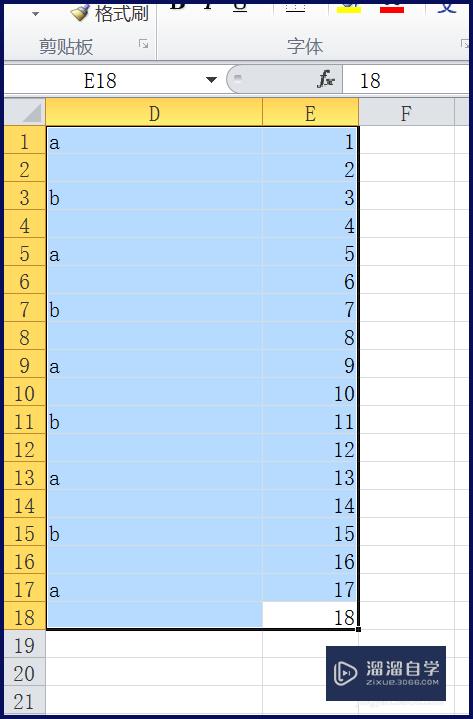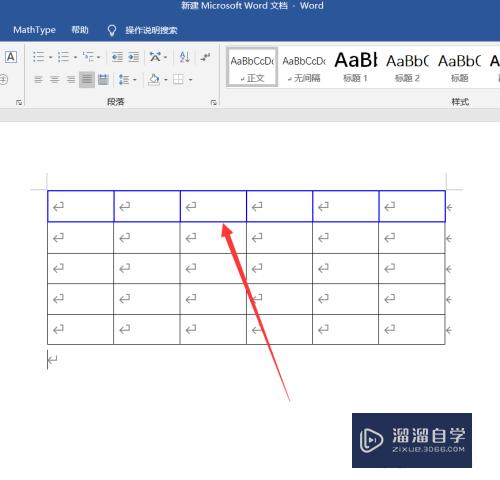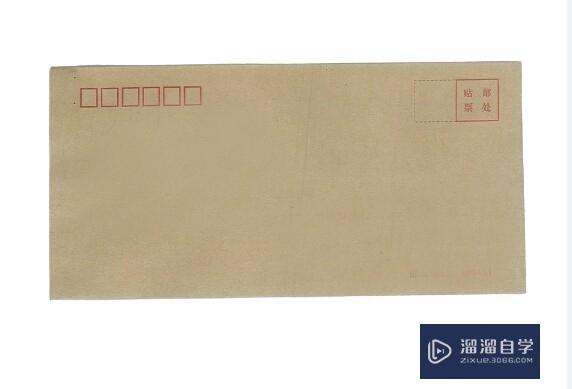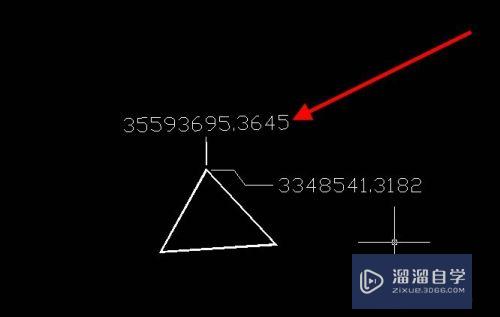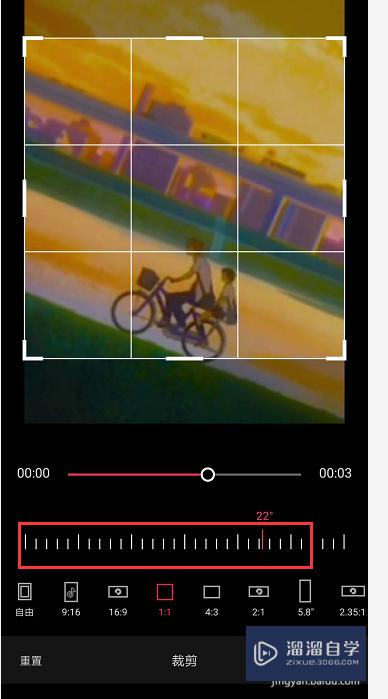CAD怎么修改标注好的数字(cad怎么修改标注好的数字大小)优质
在我们平时使用CAD绘图标注的时候。有的时候需要修改尺寸。但是不必要的直接改下数字就行。那么CAD怎么修改标注好的数字?其实方法很简单。下面是具体的教程。
云渲染农场还为大家准备了“CAD”相关视频教程。快点击查看>>
工具/软件
硬件型号:联想ThinkPad P14s
系统版本:Windows7
所需软件:CAD2010
方法/步骤
第1步
1.先找到我们傲修改尺寸的图。

第2步
2.输入标注命令DLI。

第3步
3.确定测量长度。

第4步
4.在下边提示栏输入T。
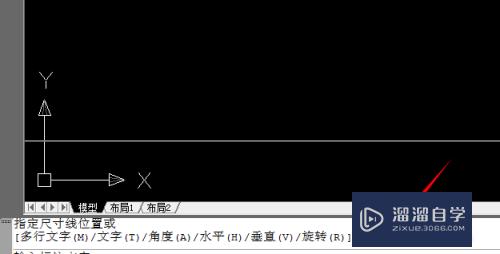
第5步
5.第一个是实际尺寸。第二个是我们改过的。

第6步
6.好了。我们的尺寸就出来了。
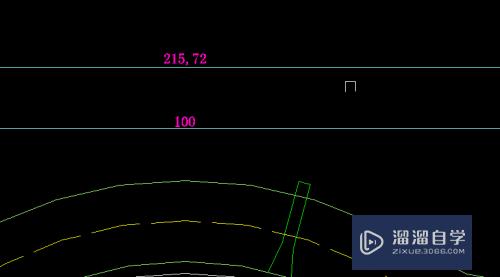
第7步
7.祝大家学习进步。
以上关于“CAD怎么修改标注好的数字(cad怎么修改标注好的数字大小)”的内容小渲今天就介绍到这里。希望这篇文章能够帮助到小伙伴们解决问题。如果觉得教程不详细的话。可以在本站搜索相关的教程学习哦!
更多精选教程文章推荐
以上是由资深渲染大师 小渲 整理编辑的,如果觉得对你有帮助,可以收藏或分享给身边的人
本文标题:CAD怎么修改标注好的数字(cad怎么修改标注好的数字大小)
本文地址:http://www.hszkedu.com/72643.html ,转载请注明来源:云渲染教程网
友情提示:本站内容均为网友发布,并不代表本站立场,如果本站的信息无意侵犯了您的版权,请联系我们及时处理,分享目的仅供大家学习与参考,不代表云渲染农场的立场!
本文地址:http://www.hszkedu.com/72643.html ,转载请注明来源:云渲染教程网
友情提示:本站内容均为网友发布,并不代表本站立场,如果本站的信息无意侵犯了您的版权,请联系我们及时处理,分享目的仅供大家学习与参考,不代表云渲染农场的立场!